Activer ou désactiver le compte administrateur sur l'écran de connexion dans Windows 10
Publié: 2021-02-09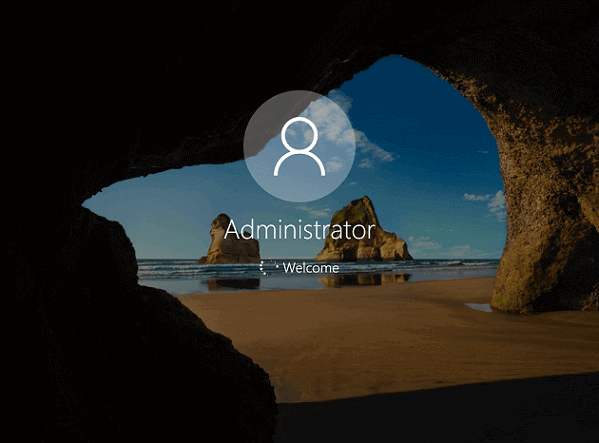
Certaines fonctions ne peuvent être exécutées qu'avec un accès administrateur ou avec un compte administrateur. Voici comment activer ou désactiver le compte administrateur sur l'écran de connexion dans Windows 10.
Lorsque vous installez Windows 10 sur votre PC, vous créez un utilisateur local ou un compte Microsoft pour toutes vos fonctions. Mais, il existe également un compte administrateur intégré à Windows 10. Le compte n'est pas actif par défaut. Le compte administrateur est utile pour résoudre les problèmes de dépannage et les situations de verrouillage. Il existe différentes méthodes pour activer le compte administrateur sur l'écran de connexion dans Windows 10 . Le compte administrateur est très puissant et responsable de presque toutes les fonctions de votre Windows. Soyez toujours prudent lorsque vous travaillez avec un compte administrateur dans Windows 10.
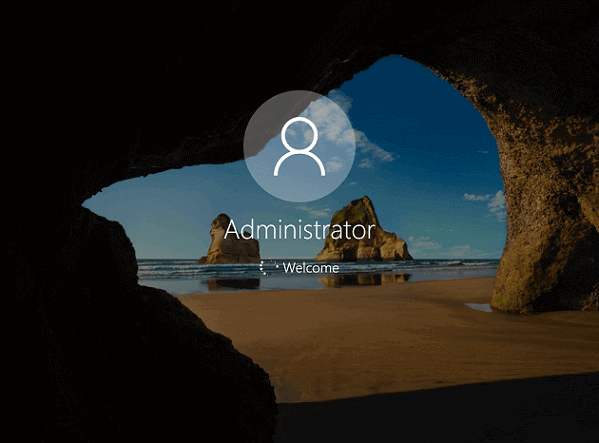
Contenu
- Activer ou désactiver le compte administrateur sur l'écran de connexion dans Windows 10
- Comment activer le compte administrateur sur l'écran de connexion dans Windows 10 ?
- 1. Activer le compte administrateur à l'aide de l'invite de commande dans Windows 10
- 2. Activer le compte administrateur à l'aide de l'outil de gestion des utilisateurs dans Windows 10
- 3. Activer le compte administrateur à l'aide de la stratégie de groupe dans Windows 10
- Comment désactiver le compte administrateur sur l'écran de connexion dans Windows 10 ?
- 1. Désactiver le compte administrateur à l'aide de l'invite de commande dans Windows 10
- 2. Désactivez le compte administrateur à l'aide de l'outil de gestion des utilisateurs dans Windows 10
Activer ou désactiver le compte administrateur sur l'écran de connexion dans Windows 10
Comment activer le compte administrateur sur l'écran de connexion dans Windows 10 ?
Il existe plusieurs façons d'activer le compte administrateur. L'activation du compte administrateur peut rendre de nombreuses fonctions disponibles, mais n'oubliez pas de le désactiver après utilisation. Vous ne voulez pas jouer avec les fonctions puissantes qu'il gère.
1. Activer le compte administrateur à l'aide de l'invite de commande dans Windows 10
C'est l'un des moyens les plus rapides d'accéder au compte administrateur dans Windows 10.
1. Tapez ' cmd ' dans le champ de recherche.
2. Faites un clic droit sur l'application " Invite de commandes " et cliquez sur " Exécuter en tant qu'administrateur ".
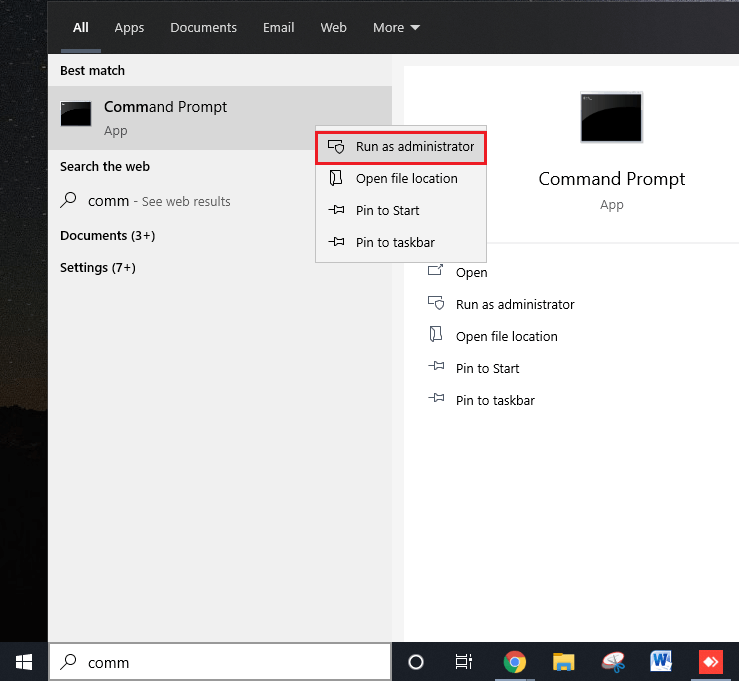
3. Tapez ' net user administrator' dans la fenêtre d'invite de commande. Le statut actuel ' Compte actif ' serait ' Non '.
4. Tapez ' net user administrator/active: yes ' Vous recevrez un message ' La commande s'est terminée avec succès ' après l'achèvement.
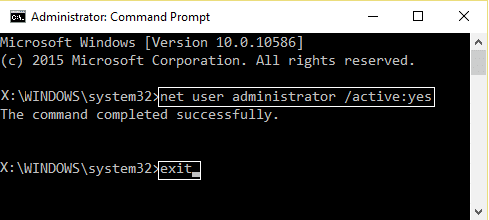
5. Pour vérifier si le compte administrateur est activé, tapez à nouveau ' net user administrator .' Le statut de ' Compte actif ' devrait maintenant être ' oui '.
2. Activer le compte administrateur à l'aide de l'outil de gestion des utilisateurs dans Windows 10
Remarque : Cette méthode n'est disponible que pour Windows 10 Professionnel.
1. Ouvrez ' Outils d'administration ' via le menu Démarrer ou en utilisant le Panneau de configuration.
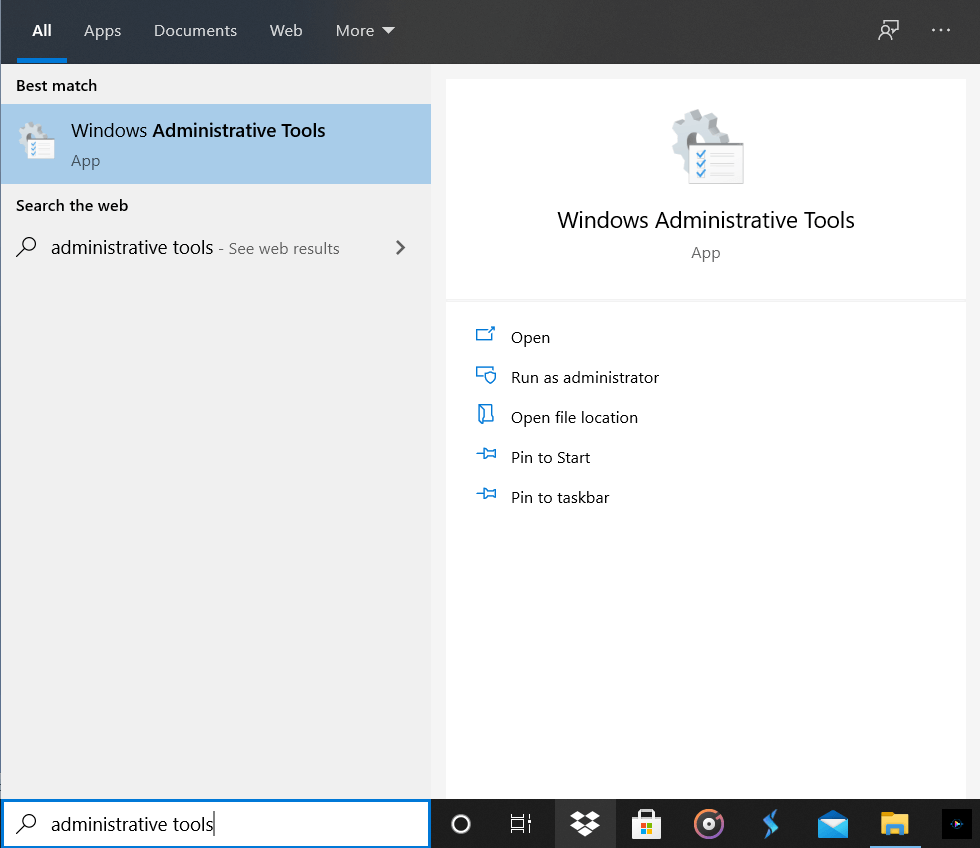
2. Cliquez sur ' Gestion de l'ordinateur .' Ouvrez le dossier ' Utilisateurs et groupes locaux '.
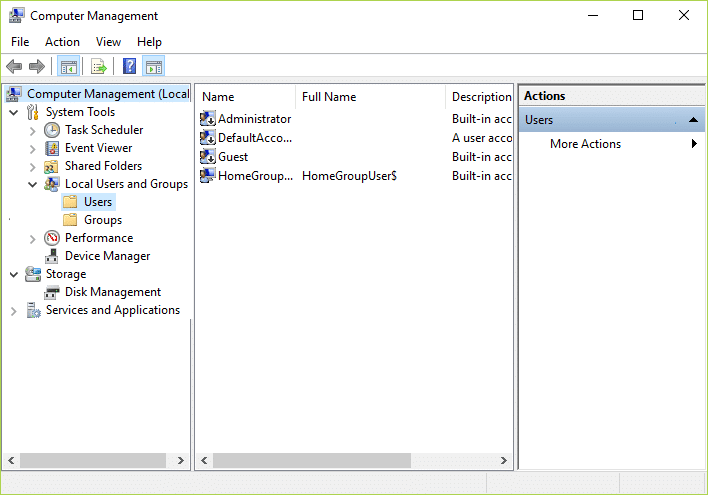
3. Vous pouvez également effectuer les étapes ci-dessus en tapant directement « lusrmgr.msc » dans le champ de recherche.
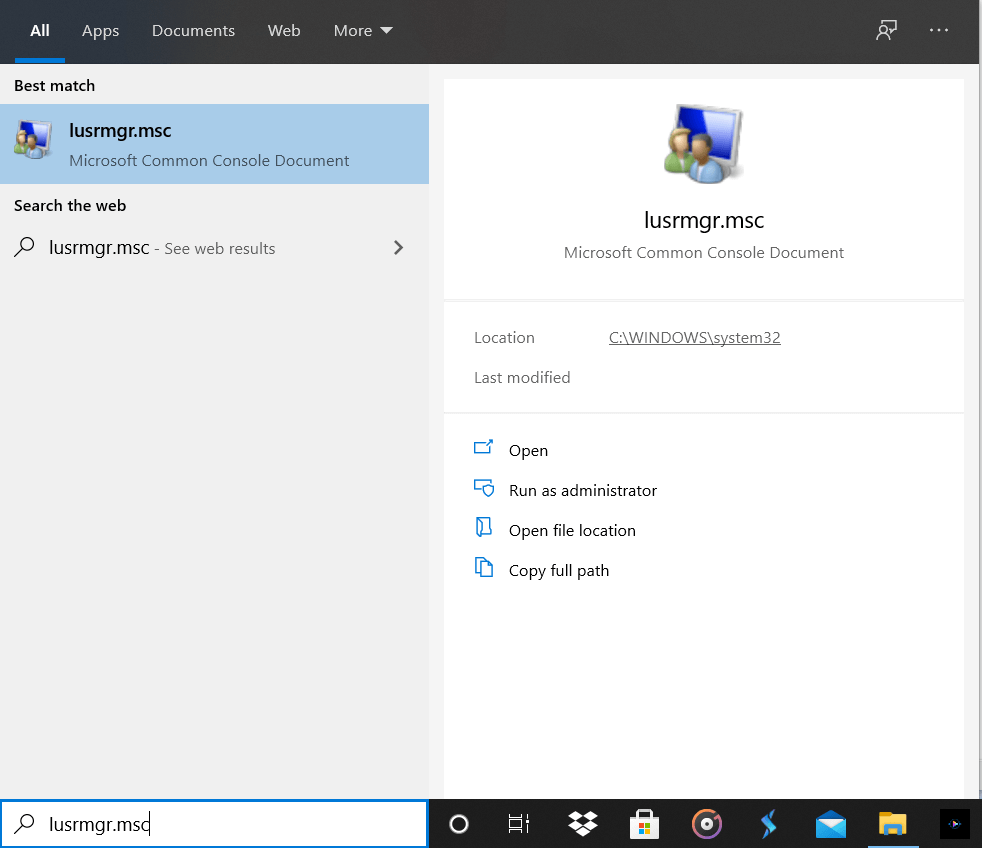
4. Ouvrez le dossier ' Utilisateurs ' et double-cliquez sur ' Compte administrateur '. Vous pouvez cliquer avec le bouton droit de la souris et choisir également l'option Propriétés .
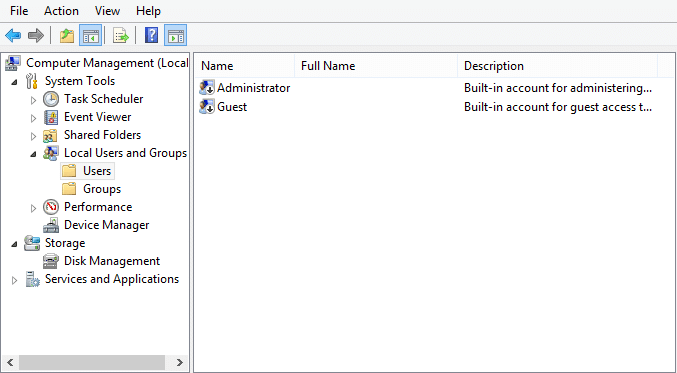
5. Dans l'onglet Général , recherchez l'option "Le compte est désactivé ". Décochez la case et cliquez sur OK .
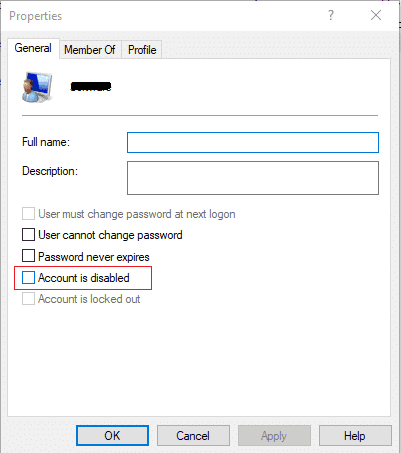
6. Fermez la fenêtre et déconnectez-vous de votre compte actuel.
7. Connectez-vous au compte administrateur . Vous pouvez y accéder sans mot de passe et effectuer toutes les tâches que vous souhaitez.
3. Activer le compte administrateur à l'aide de la stratégie de groupe dans Windows 10
Remarque : ne fonctionne pas pour les éditions familiales de Windows 10

1. Appuyez simultanément sur la touche Windows + R pour ouvrir la fenêtre d'exécution.
2. Tapez ' gpedit.msc ' et appuyez sur Entrée .
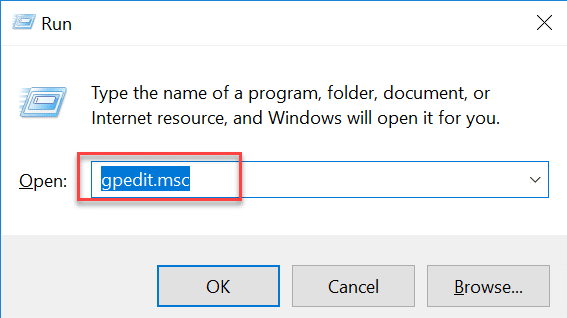
3. Cliquez sur ' Configuration de l'ordinateur local ' puis sur ' Paramètres Windows '.
4. Allez dans les ' Paramètres de sécurité ' et cliquez sur ' Politiques locales '.
5. Choisissez Options de sécurité .
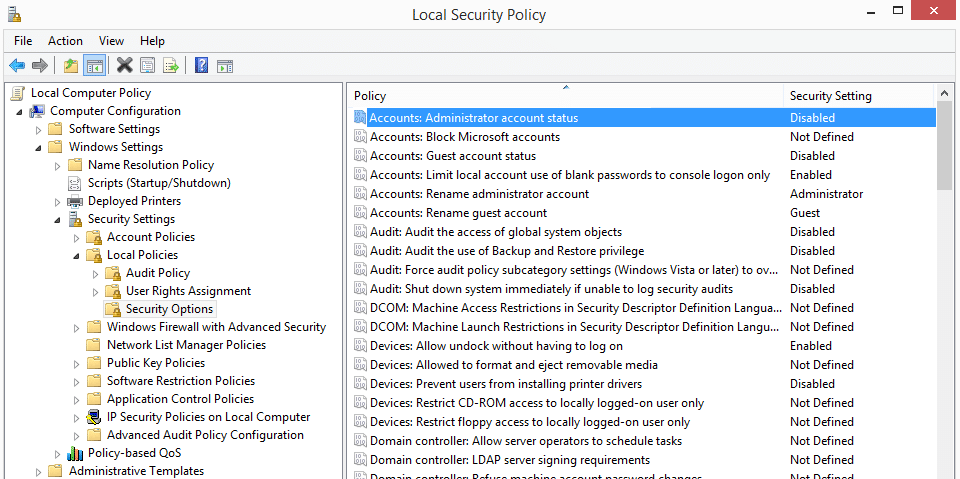
6. Cochez la case Activé sous ' Comptes : Statut du compte administrateur '.
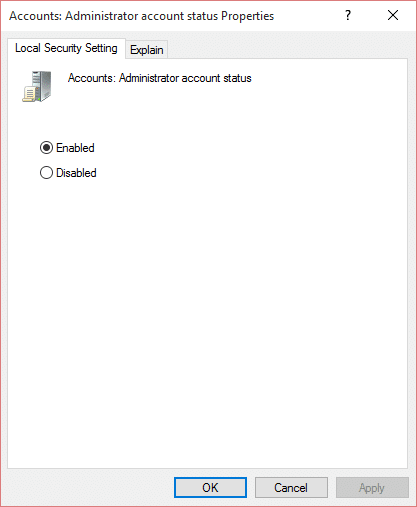
Lisez également : [RÉSOLU] L'application ne peut pas s'ouvrir à l'aide du compte administrateur intégré
Comment désactiver le compte administrateur sur l'écran de connexion dans Windows 10 ?
Sachant que le compte administrateur est attrayant et facilement utilisé à mauvais escient, vous devez toujours le désactiver après avoir terminé vos tâches requises. Il peut être désactivé par l'invite de commande et les outils de gestion des utilisateurs.
1. Désactiver le compte administrateur à l'aide de l'invite de commande dans Windows 10
1. Déconnectez-vous du compte administrateur et reconnectez-vous avec votre compte d'origine.
2. Ouvrez la fenêtre d' invite de commande dans le menu de recherche et sélectionnez Exécuter en tant qu'administrateur .
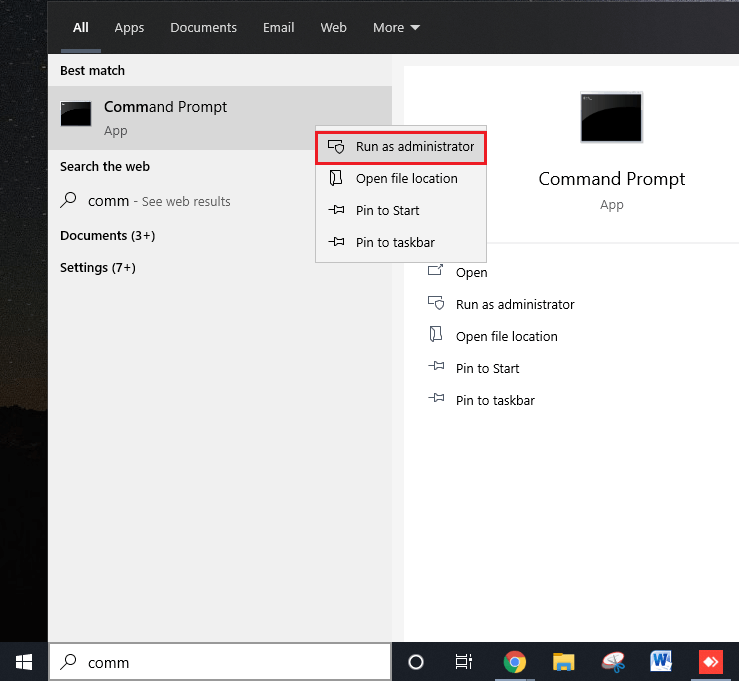
3. Tapez ' net user administrator ' pour vérifier l'état de votre compte administrateur.
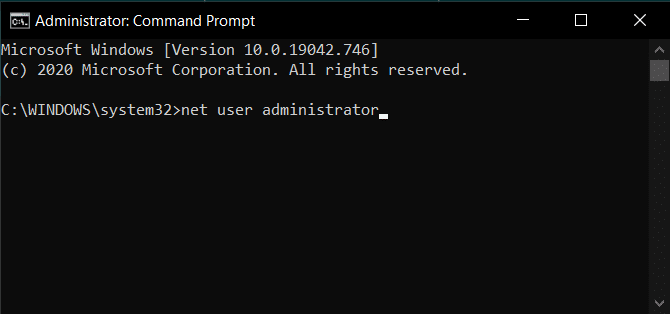
4. Une fois que vous avez confirmé le statut, tapez ' net user administrator/ active: no ' pour désactiver le compte Administrateur.
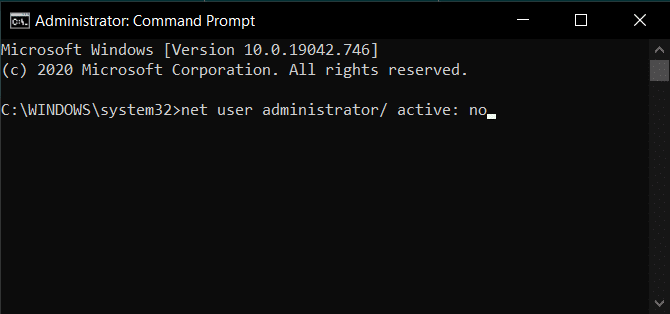
5. Vous recevrez le message ' La commande s'est terminée avec succès ' après l'achèvement.
6. Pour vérifier si le compte administrateur est désactivé, tapez à nouveau ' net user administrator .' Le statut de ' Compte actif ' devrait maintenant être ' Non '.
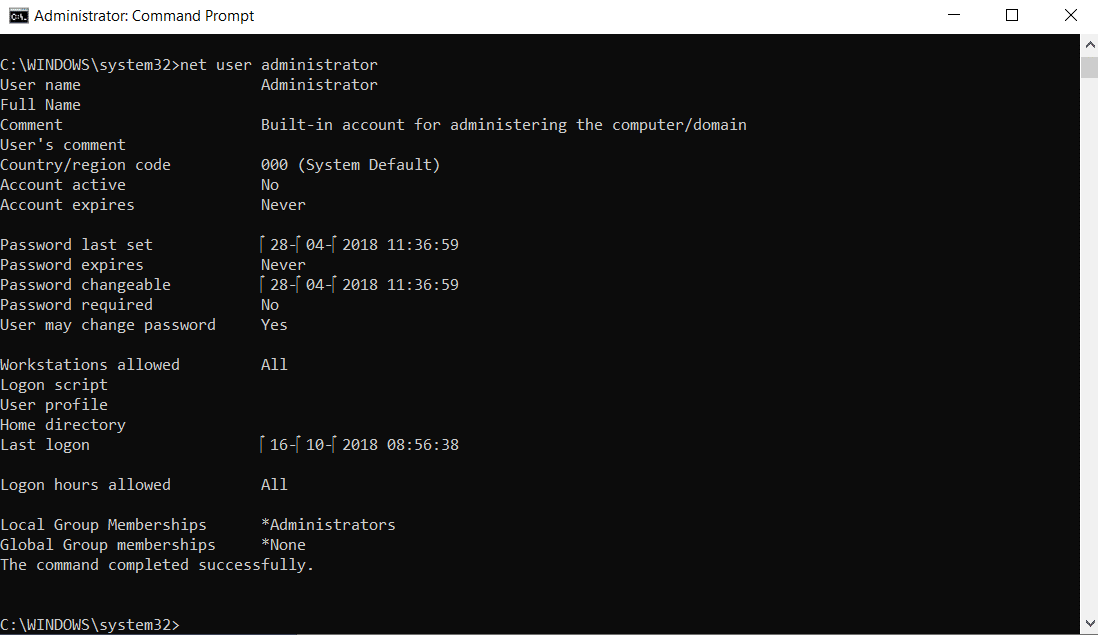
2. Désactivez le compte administrateur à l'aide de l'outil de gestion des utilisateurs dans Windows 10
1. Ouvrez ' Outils d'administration ' via le menu Démarrer ou en utilisant le Panneau de configuration.
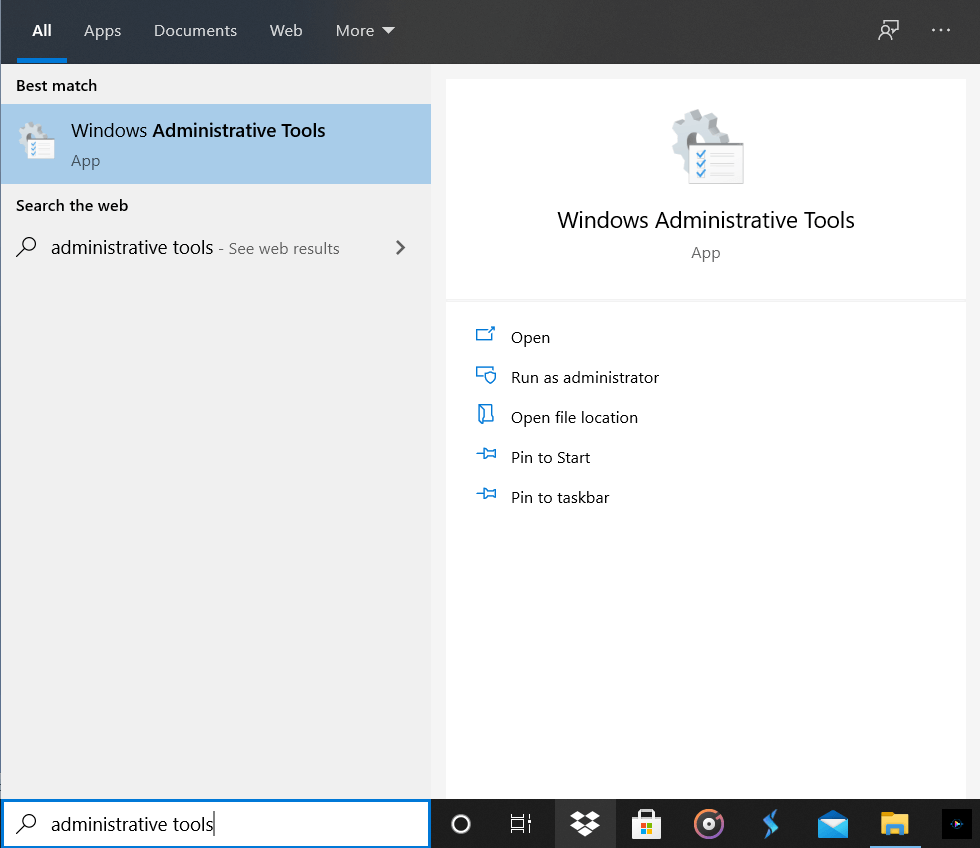
2. Cliquez sur ' Gestion de l'ordinateur .' Ouvrez le dossier ' Utilisateurs et groupes locaux '.
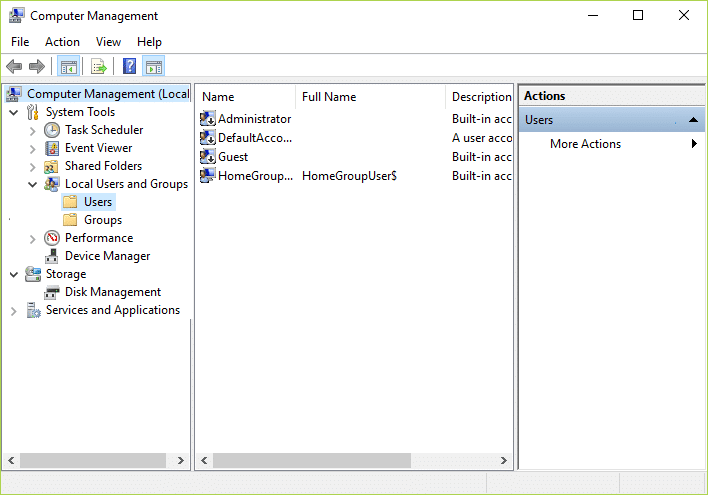
3. Vous pouvez également effectuer les étapes ci-dessus en tapant directement « lusrmgr.msc » dans le champ de recherche.
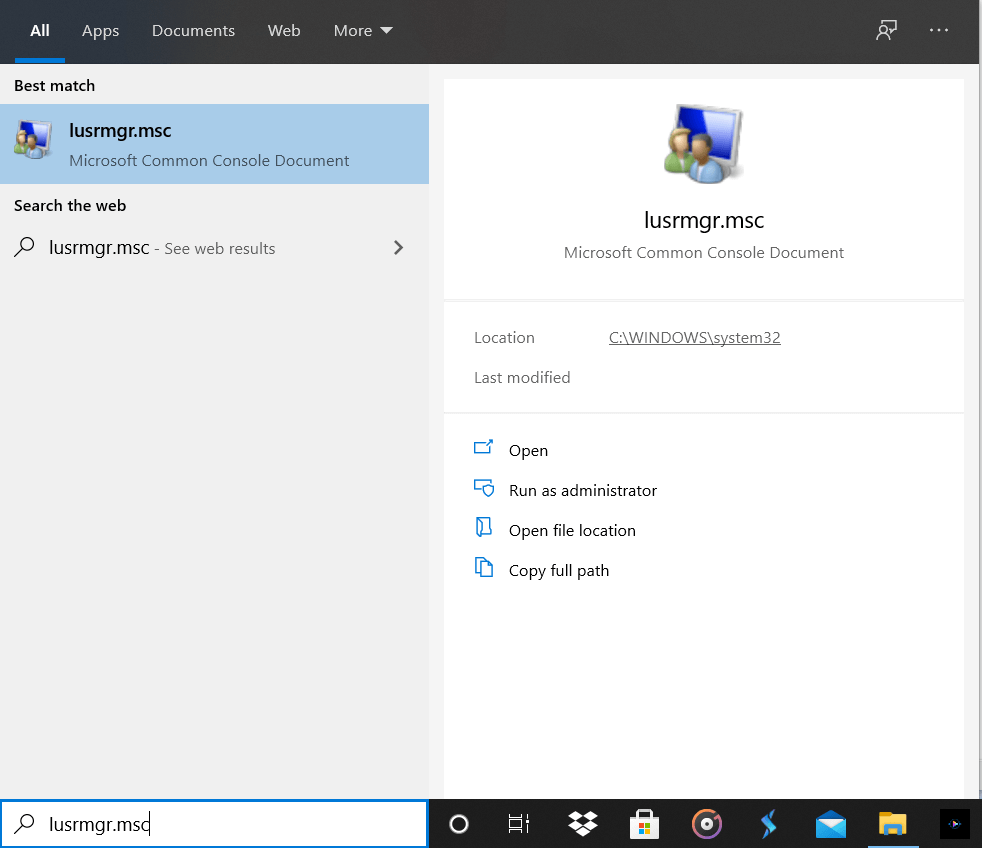
4. Ouvrez le dossier ' Utilisateurs ' et double-cliquez sur ' Compte administrateur '. Vous pouvez cliquer avec le bouton droit de la souris et choisir également l'option Propriétés .
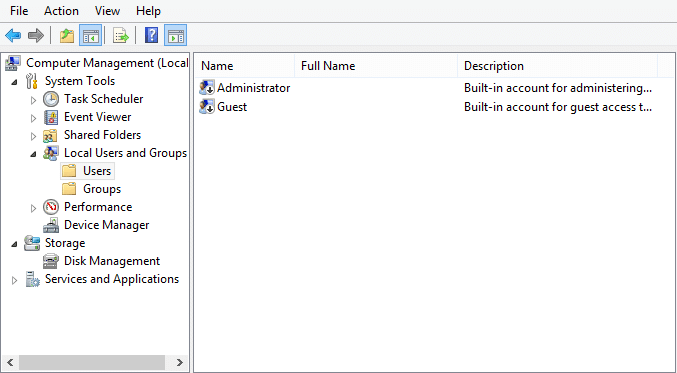
5. Dans l'onglet Général , recherchez l'option "Le compte est désactivé ". Cochez la case décochée et cliquez sur OK pour appliquer les modifications.
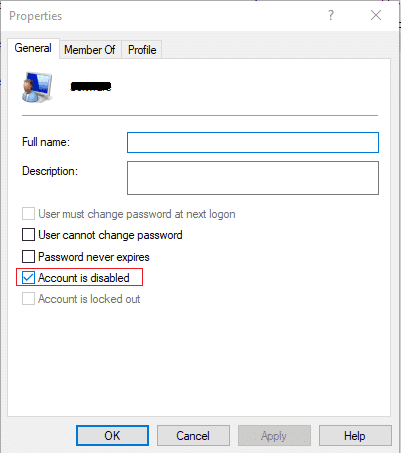
Conseillé:
- Comment supprimer le dossier System32 dans Windows ?
- Hôte de service fixe : utilisation élevée du processeur par le service de stratégie de diagnostic
- Correction : Windows SmartScreen ne peut pas être atteint pour le moment
Un compte administrateur est puissant pour accéder à toutes les fonctions et données de votre système. Vous pouvez accéder à votre système même si vous avez été verrouillé si votre compte administrateur est activé. Cela peut être très utile mais peut également être exploité très rapidement. Vous devez le laisser désactivé si vous n'avez pas d'exigences urgentes du compte administrateur. Activez ou désactivez le compte administrateur sur l'écran de connexion dans Windows 10 avec prudence.
